テキストを一括置換する方法【Canva(キャンバ)】

Canvaのプロジェクト左上にある「ファイル(Ctrl+F)」からプロジェクト内にある同一テキストを一括置換できます。GoogleドキュメントやExcel、スプレッドシートなどでも使える機能で、ブランド正式名称や単語・表現の統一をするのに便利な機能です。
プロジェクト内のテキストを一括置換・一括変更
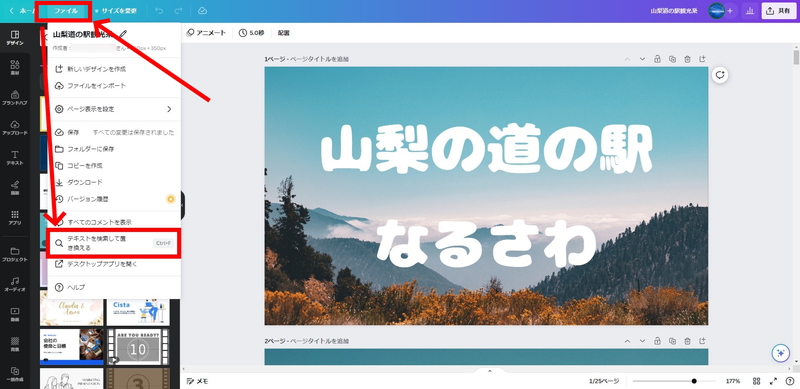
Canvaでプロジェクトを開いて、左上にある「ファイル」を選び「テキストを検索して置き換える」から、プロジェクト内にあるテキストを一括置換、一括変更できます。
※Canvaでは「Ctrl+F」でこの一括置換のウィンドウが開きますが、Googleスプレッドシートやドキュメントでは「Ctrl+H」で一括置換。GoogleChromeのF12で開くDeveloper向けの検証画面やソースコードの画面で「Ctrl+F」を押すと文字検索のみ可能です。
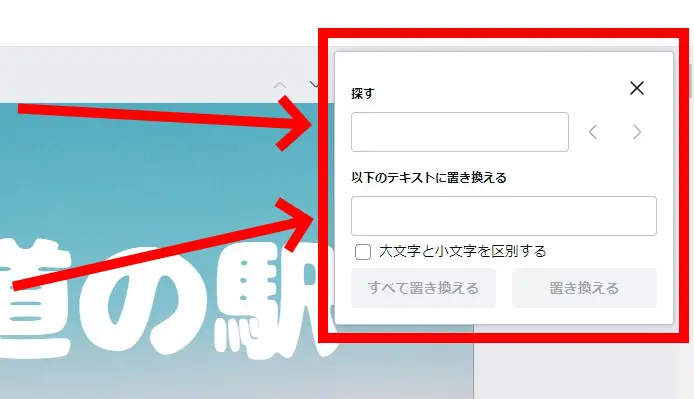
「ファイル」から「テキストを検索して置き換える」を選ぶと、プロジェクト画面右上に、上の画像のようなウィンドウが表示されます。この「探す」欄に探したい文字を、「以下のテキストに置き換える」に置き換えたいテキストを入力します。
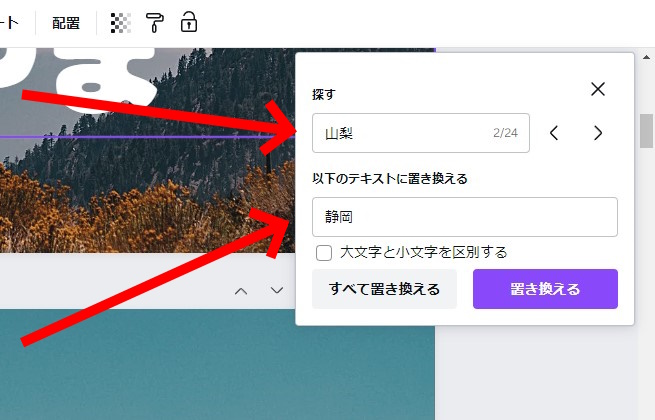
今回は「探す」の欄に山梨と入力。プロジェクト内にそのキーワード・単語がいくつあるか表示されます。「すべて置き換える」を選ぶと、該当するキーワード・単語は全て置き換えられます。
使用した実例
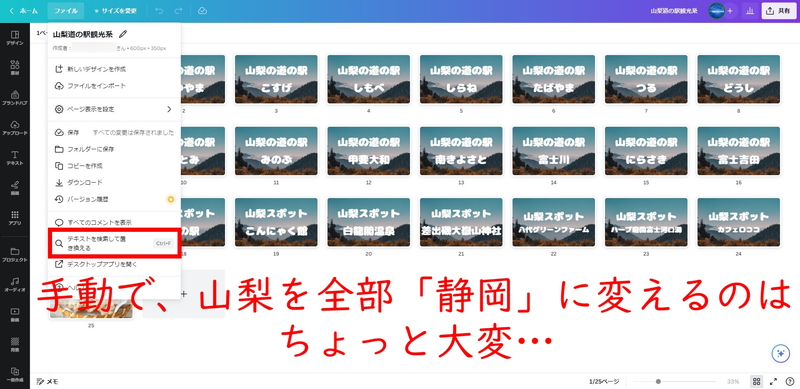
同じテンプレートでまとめて作ったデザインの一部分を変更したい場合、ひとつひとつ変えるやり方でもできなくはないですが、「テキストを検索して置き換える」一括置換・一括変更をすれば一発で全て切り替わります。
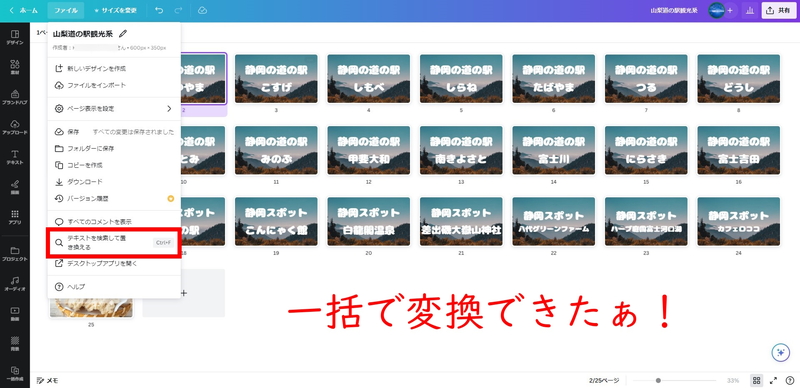
主に「Canva Docs」やCanva Websiteなどで活躍する機能かと思います。プロジェクトやプレゼン資料でも
- 名称が違っていた…
- ®の表記が必要だった…
- サービス名が変更された…
なんてことはよくあることなので、こちらの一括置換機能を活用していきましょう。
この一括置換機能を応用すれば、ですます調をだ・である調に変換するとか、文章の主語や誤表記を修正するとかいうこともできます。
特定のグラフィック素材を一括で置き換える機能はないようです。














